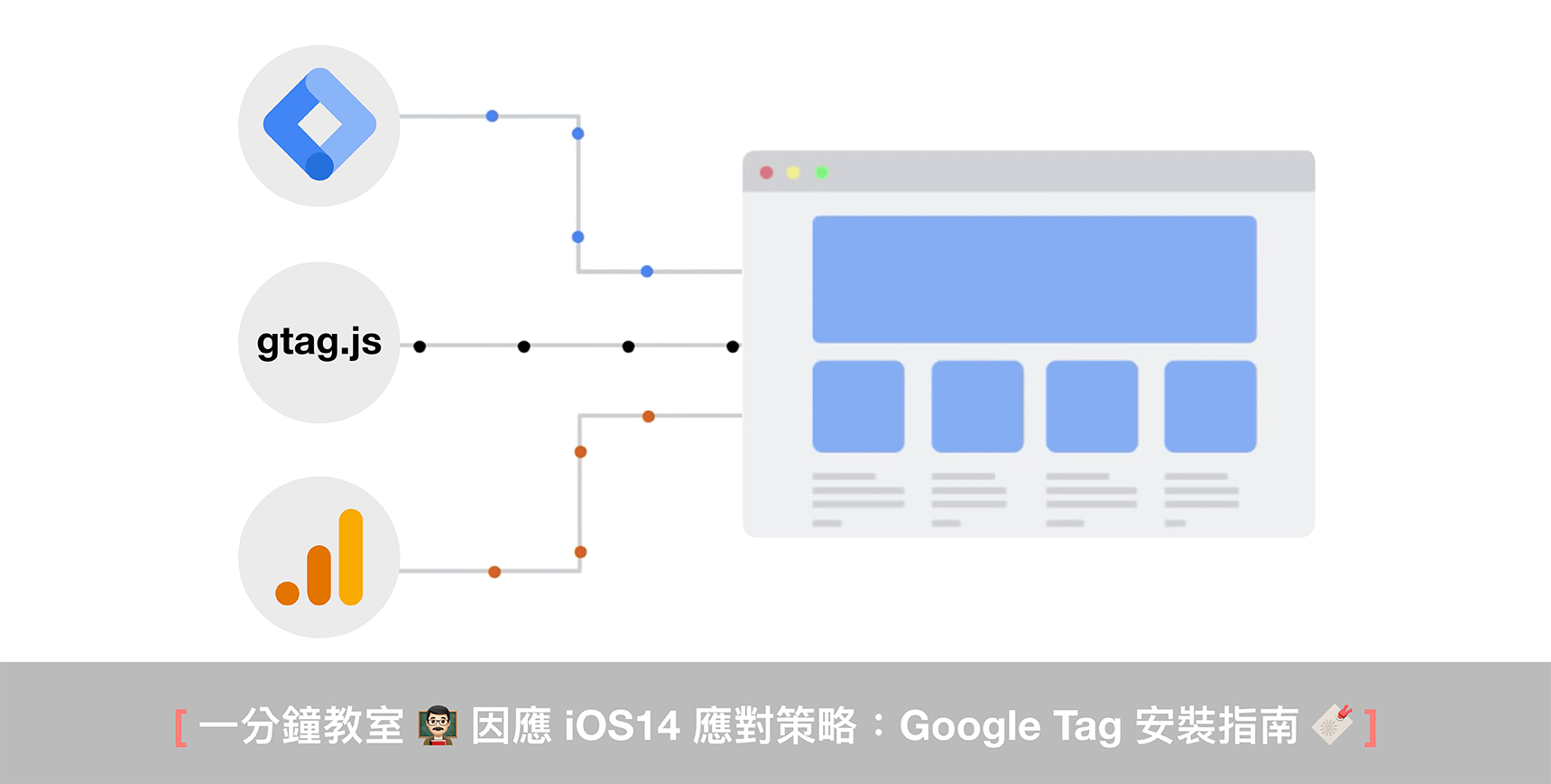Google 針對 iOS14 又發表最新應對措施了!如果你也是 App 客戶,就快進來閱讀吧!
自 iOS14 隱私策略發布後,數位廣告生態已進入「後 Cookie 時代」。面對隱私權日益高漲的嚴峻挑戰,身為廣告代理商該如何妥善應對?以下為 Google 於 2021 年 4 月所發表的 iOS14 最新應對策略,以及 One Google Tag 設定指南。
有興趣的朋友們,請快打起精神,跟著我們一起閱讀文章吧!
🌟 對於 iOS14 隱私策略較不熟悉的朋友,可參考以下文章:
Facebook 廣告調整教學、Facebook 廣告調整指南、Google App 廣告調整指南
📝 iOS 14 應對措施
① 設計讓受眾一目了然的【使用者同意流程 Consent Flow】
② 更新最新版 Google Analytics for Firebase SDK
③ 每個 APP 的廣告活動總數不多於 8 個
④ 採用 iOS tROAS 的競價策略
⑤ APP 送審時提交【隱私標籤】
👨🏻💻 因應瀏覽器更新,需要採取的措施:
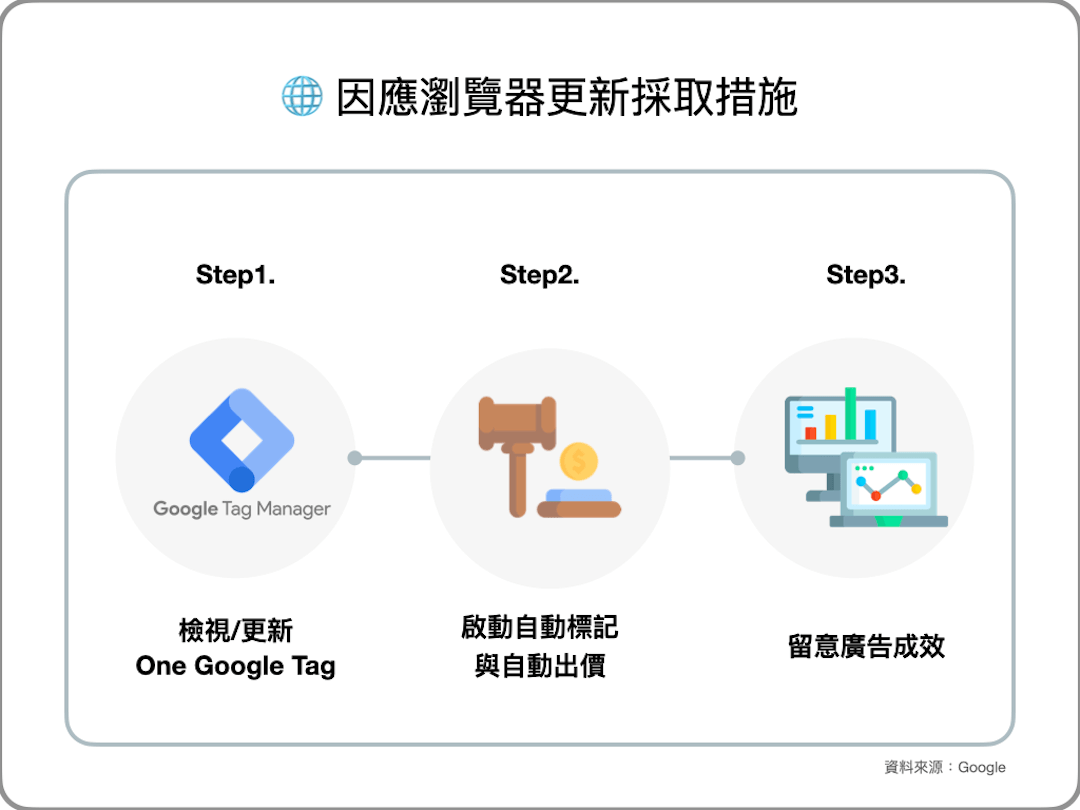
① 檢視、更新 One Google Tag
② 啟用【自動標記(Auto Tagging)】與【自動出價(Auto Bidding)】
③ 隨時留意廣告成效
📕 補充:啟動自動標記
Step1. 登入 Google Ads 帳號 → 選擇【設定】
Step2. 按一下表格上方的【帳戶設定】分頁 →【自動標記】
Step3. 選擇【標記使用者點擊我的廣告後到達的網址】→ 選擇【儲存】即完成。
🗑 如果要停用自動標記,清除選取項目即可。
💬 延伸資料:自動出價教學、GAF4、Ads & Commerce Blog、線上 Webinar
🗃 安裝 One Google Tag 注意事項
Google 的整個網站的標記解決方案,允許廣告代理商使用第一方 Cookie 衡量轉化,使用者可透過 One Google Tag 為廣告保持成效,並運用 Google Tag Manager 或 Global Site Tag 進行管理。
👩🏻💻 One Google Tag 事前準備工作
爲了更準確的測量,你需要一個全域網站代碼或 Google Tag Manager。在執行前,請遵守以下指示:
① 為你的 Google Ads 帳戶開啟【自動標記 Auto-tagging】功能,若系統適用,請接著在【搜尋廣告 360 帳戶】開啟自動標記(啓動轉換 API)。
② 如使用任何按鍵追蹤網址或追蹤 URLs,請確保能在到達頁面通過 GCLID。
③ 不要從 iframe 內觸發代碼(例如,在另一個跟蹤標籤內)。
④ Google Tag Manager 注意事項:
Step1. 在 Google Tag Manager container 中 → 點擊加入新代碼
Step2. 點擊標記配置(Tag Configuration)→ 選擇轉換連接器標記類型
Step3. 點擊【觸發】→ 選擇一個觸發器,讓標籤能在【所有頁面】上觸發。
🔖 安裝 One Google Tag 步驟
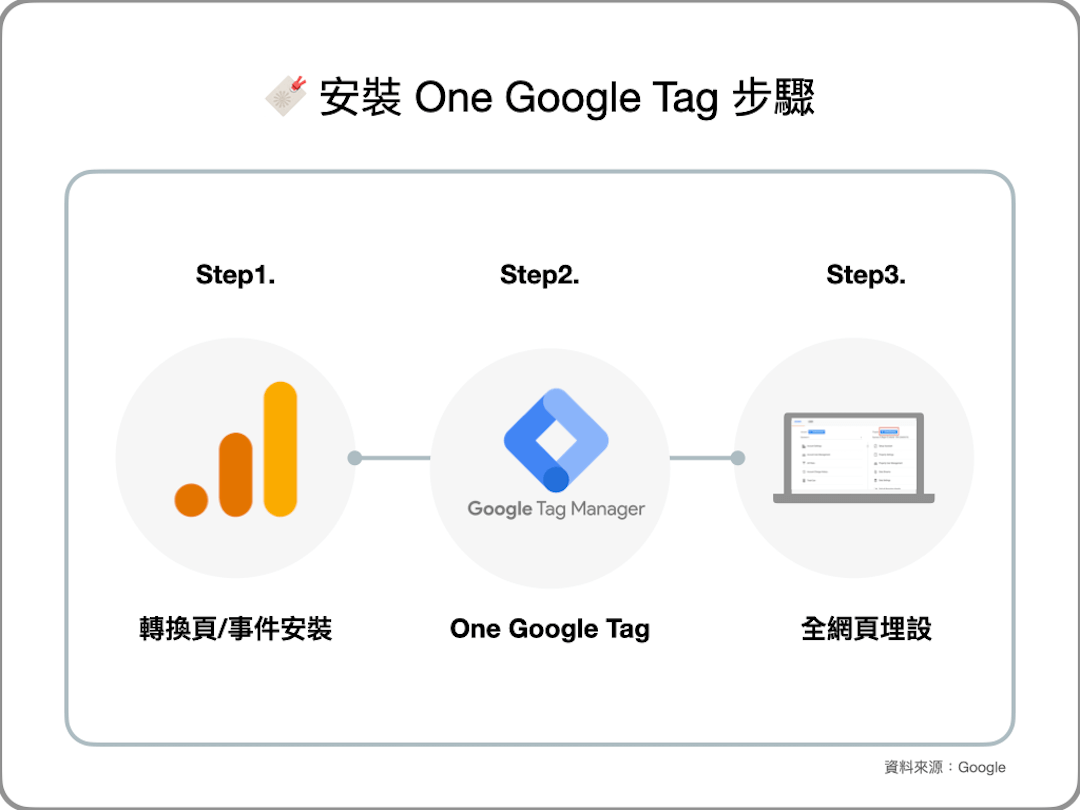
Step1. 轉換頁/事件安裝
使用 OGT 轉化標籤跟蹤轉化情況,可使用 Google Ads、GA / GA4、SA360…等工具。
Step2. 使用 Google Tag Manager 或 Global Site Tag
使用第一方 Cookie 衡量轉化。
Step3. 全頁面埋設
在廣告客戶網站的每個頁面/URL 上放置 OGT 基本標籤。
💬 延伸資料:自動標記說明、為廣告客戶啟用 Conversion API、Google Ads、Search Ads 360 、Display Video 360 、Google Ads conversion tracking、Search Ads 360、Conversion Linker、Google Tag Manager 複習文章
以上是本日的數位資訊分享,感謝你的閱讀 🌟
如果對數位廣告投放有興趣,歡迎來電洽詢 ☎️
我們會盡快安排專業的優化師為您服務 🚀
✆ 02-23965819
✉︎ https://pse.is/ispot